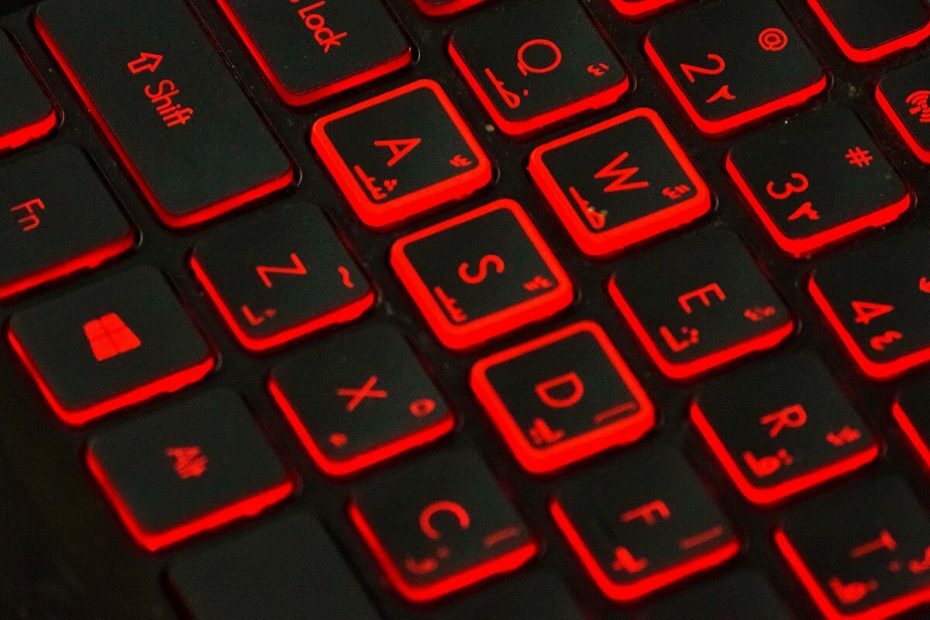- ο Παράθυραπληκτρολόγιο μπορεί να διαμορφωθεί με οποιονδήποτε τρόπο ταιριάζει στη γλώσσα και την περιοχή σας πληκτρολόγηση στυλ και κατεύθυνση.
- Εάν έχετε διαμορφώσει κατά λάθος το δικό σας πληκτρολόγιο για να πληκτρολογήσετε με αντίστροφη σειρά, τότε μπορείτε να έχετε αυτό το ζήτημα.
- Γνωρίστε περισσότερα για τα περιφερειακά του υπολογιστή σας και πώς να τα αντιμετωπίσετε στο δικό μας Περιφερειακά πλήμνης.
- Μπορείτε επίσης να βρείτε ολοκληρωμένες λύσεις για όλα σας Η / Υ ζητήματα στο δικό μας Επιδιόρθωση κόμβου.

Αυτό το λογισμικό θα επιδιορθώσει κοινά σφάλματα υπολογιστή, θα σας προστατεύσει από την απώλεια αρχείων, κακόβουλο λογισμικό, αστοχία υλικού και θα βελτιστοποιήσετε τον υπολογιστή σας για μέγιστη απόδοση. Διορθώστε τα προβλήματα του υπολογιστή και αφαιρέστε τους ιούς τώρα σε 3 εύκολα βήματα:
- Κατεβάστε το εργαλείο επισκευής Restoro PC που συνοδεύεται από κατοχυρωμένες τεχνολογίες εδώ).
- Κάντε κλικ Εναρξη σάρωσης για να βρείτε ζητήματα των Windows που θα μπορούσαν να προκαλέσουν προβλήματα στον υπολογιστή.
- Κάντε κλικ Φτιάξ'τα όλα για να διορθώσετε προβλήματα που επηρεάζουν την ασφάλεια και την απόδοση του υπολογιστή σας
- Το Restoro κατεβάστηκε από 0 αναγνώστες αυτόν τον μήνα.
Ο πιο πιθανός λόγος για τον οποίο είναι το πληκτρολόγιό σας πληκτρολόγηση προς τα πίσω είναι ότι είναι έτοιμο να το κάνει, εν γνώσει ή άγνωστα. Ορισμένες χώρες και γλώσσες γράφουν από δεξιά προς τα αριστερά, ενώ άλλες γράφουν από αριστερά προς τα δεξιά.
Πληκτρολόγηση Η καθυστέρηση είναι ένα συνηθισμένο ζήτημα και οι χρήστες το έχουν διορθώσει με μια ποικιλία μεθόδων. Θα σας δείξουμε όλους τους τρόπους για να πληκτρολογήσετε το πληκτρολόγιό σας όπως θέλετε. Διαβάστε αυτόν τον οδηγό μέχρι το τέλος για να μάθετε τα πάντα.
Πώς μπορώ να διορθώσω το πληκτρολόγιο αντίστροφης πληκτρολόγησης στα Windows 10;
1. Επανεκκινήστε το μηχάνημά σας

Για την αντιμετώπιση μικρών προβλημάτων λογισμικού, η επανεκκίνηση του υπολογιστή σας πρέπει να είναι η πρώτη σας πορεία δράσης. Εάν το πληκτρολόγιό σας πληκτρολογεί προς τα πίσω λόγω διένεξης λογισμικού ή διαδικασίας δυσλειτουργίας, μια απλή επανεκκίνηση θα το διορθώσει.
Επιπλέον, μπορεί επίσης να θέλετε να αποσυνδέσετε και να συνδέσετε ξανά το εξωτερικό πληκτρολόγιό σας, αν αυτό χρησιμοποιείτε. Μετά την επανεκκίνηση του υπολογιστή σας και την επανασύνδεση του εξωτερικού σας πληκτρολογίου, εάν το πληκτρολόγιο εξακολουθεί να πληκτρολογεί προς τα πίσω, συνεχίστε στην επόμενη λύση.
2. Εκτελέστε το εργαλείο αντιμετώπισης προβλημάτων πληκτρολογίου

- Πάτα το Πλήκτρο Windows και αναζητήστε αντιμετώπιση προβλημάτων.
- Κάντε κλικ στο Αντιμετώπιση προβλημάτων ρυθμίσεων από τα αποτελέσματα αναζήτησης.
- Μετακινηθείτε προς τα κάτω στη δεξιά πλευρά και κάντε κλικ στο Πληκτρολόγιο.
- Επίλεξε το Εκτελέστε το εργαλείο αντιμετώπισης προβλημάτων επιλογή.
- Ακολουθήστε τις οδηγίες στην οθόνη για να διορθώσετε την πληκτρολόγηση του πληκτρολογίου προς τα πίσω.
3. Αλλάξτε την περιοχή του συστήματός σας

- Κάνε κλικ στο Αρχικο ΜΕΝΟΥ.
- Ψάχνω για Πίνακας Ελέγχου και ανοίξτε Πίνακας Ελέγχου από τα αποτελέσματα.
- Παω σε Περιοχή.
- Μεταβείτε στο Τοποθεσία αυτί.
- Κάντε κλικ στο αναπτυσσόμενο μενού για Τοποθεσία κατοικίας και επιλέξτε το Ηνωμένες Πολιτείες.
- Χτύπα το Εντάξει κουμπί για να αποθηκεύσετε τις ρυθμίσεις.
- Επανεκκινήστε το μηχάνημά σας.
4. Επανεγκαταστήστε το πρόγραμμα οδήγησης πληκτρολογίου

- Πάτα το Πλήκτρο Windows + X συνδυασμός.
- Παω σε Διαχειριστή της συσκευής.
- Αναπτύξτε το Πληκτρολόγια στοιχείο στη λίστα.
- Κάντε δεξί κλικ στο Τυπικό πληκτρολόγιο PS / 2.
Σημείωση: Το όνομα του πληκτρολογίου θα διαφέρει ανάλογα με το μοντέλο του υπολογιστή σας. - Επιλέγω Απεγκαταστήστε το πρόγραμμα οδήγησης.
- Ακολουθήστε τα βήματα για να απεγκαταστήσετε το πρόγραμμα οδήγησης.
- Επανεκκινήστε τον υπολογιστή σας.
5. Αλλάξτε την κατεύθυνση πληκτρολόγησης πληκτρολογίου

Το λειτουργικό σύστημα των Windows σάς επιτρέπει να αλλάξετε τον τρόπο πληκτρολόγησης μεταξύ πληκτρολόγηση από αριστερά προς τα δεξιά και πληκτρολόγηση από δεξιά προς τα αριστερά. Μερικές φορές, εάν το πληκτρολόγιό σας πληκτρολογεί προς τα πίσω, αυτό μπορεί να σημαίνει ότι ενδέχεται να έχετε αλλάξει κατά λάθος αυτήν τη ρύθμιση.
- Για πληκτρολόγηση από δεξιά προς τα αριστερά, πατήστε CTRL + δεξιά SHIFT.
- Για πληκτρολόγηση από αριστερά προς τα δεξιά, πατήστε CTRL + αριστερά SHIFT.
Η πληκτρολόγηση του πληκτρολογίου σας είναι ένα γνωστό πρόβλημα και, όπως μπορείτε να δείτε, είναι πιθανότερο να προκαλείται από λανθασμένες ρυθμίσεις συστήματος παρά από ιός ή σφάλμα. Μπορείτε να ακολουθήσετε τις παραπάνω διορθώσεις με οποιαδήποτε σειρά.
Επίσης, για την πέμπτη λύση, φροντίστε να θυμάστε τι έχετε ρυθμίσει, ώστε να μην περιπλέξετε το πρόβλημα.
Θα θέλαμε να μάθουμε τη λύση που λειτούργησε για εσάς. Εάν δεν περιλαμβάνεται σε αυτήν τη λίστα, μην διστάσετε να μας ενημερώσετε στην ενότητα σχολίων.
 Εξακολουθείτε να αντιμετωπίζετε προβλήματα;Διορθώστε τα με αυτό το εργαλείο:
Εξακολουθείτε να αντιμετωπίζετε προβλήματα;Διορθώστε τα με αυτό το εργαλείο:
- Κάντε λήψη αυτού του εργαλείου επισκευής υπολογιστή βαθμολογήθηκε Μεγάλη στο TrustPilot.com (η λήψη ξεκινά από αυτήν τη σελίδα).
- Κάντε κλικ Εναρξη σάρωσης για να βρείτε ζητήματα των Windows που θα μπορούσαν να προκαλέσουν προβλήματα στον υπολογιστή.
- Κάντε κλικ Φτιάξ'τα όλα για την επίλυση προβλημάτων με τις κατοχυρωμένες τεχνολογίες (Αποκλειστική έκπτωση για τους αναγνώστες μας).
Το Restoro κατεβάστηκε από 0 αναγνώστες αυτόν τον μήνα.
![Το Razer Chroma δεν λειτουργεί στα Windows 10 [Οδηγός βήμα προς βήμα]](/f/3b011e5cec535c40a0de79da8d397d5f.jpg?width=300&height=460)
![Το πληκτρολόγιο λειτουργεί σε BIOS και όχι σε Windows [Διορθώθηκε]](/f/7cfc114dab8ab92ae4efee9792dcb144.jpg?width=300&height=460)